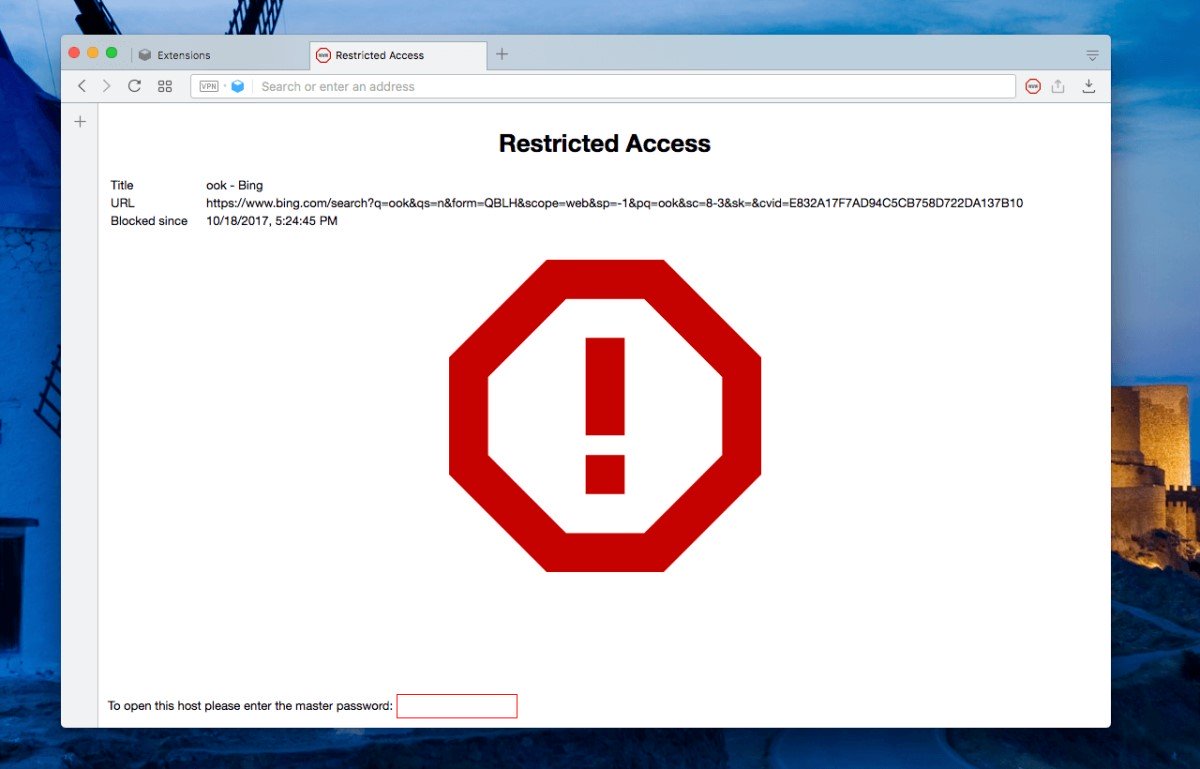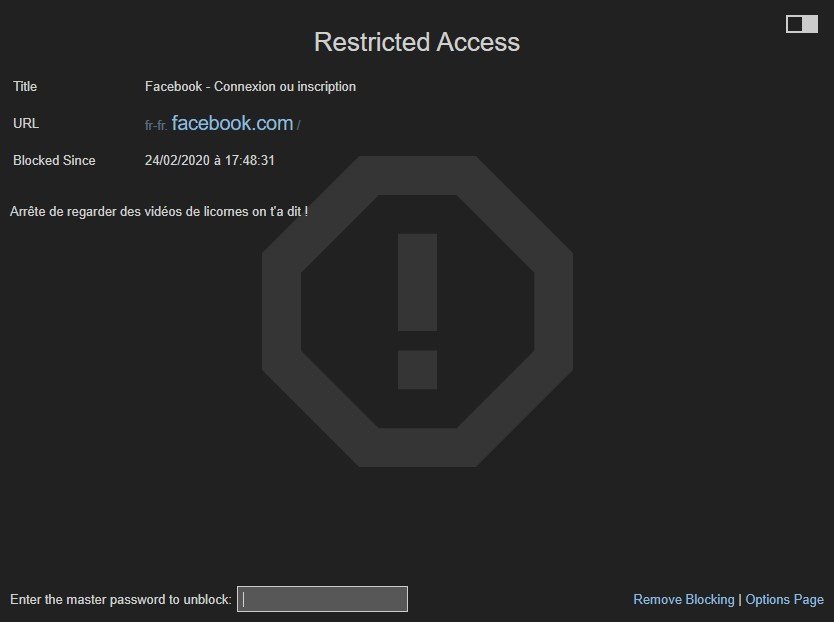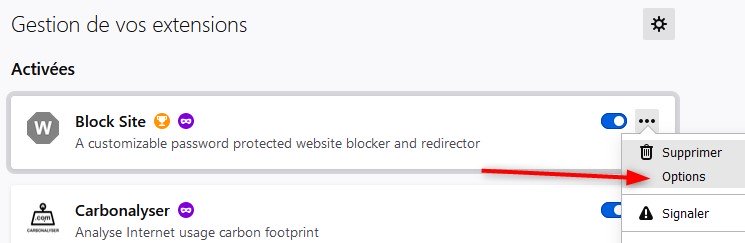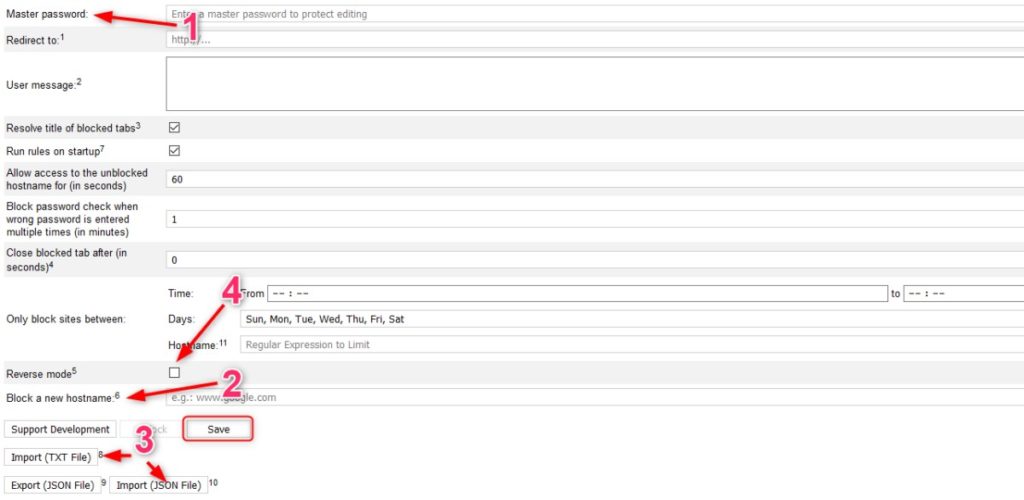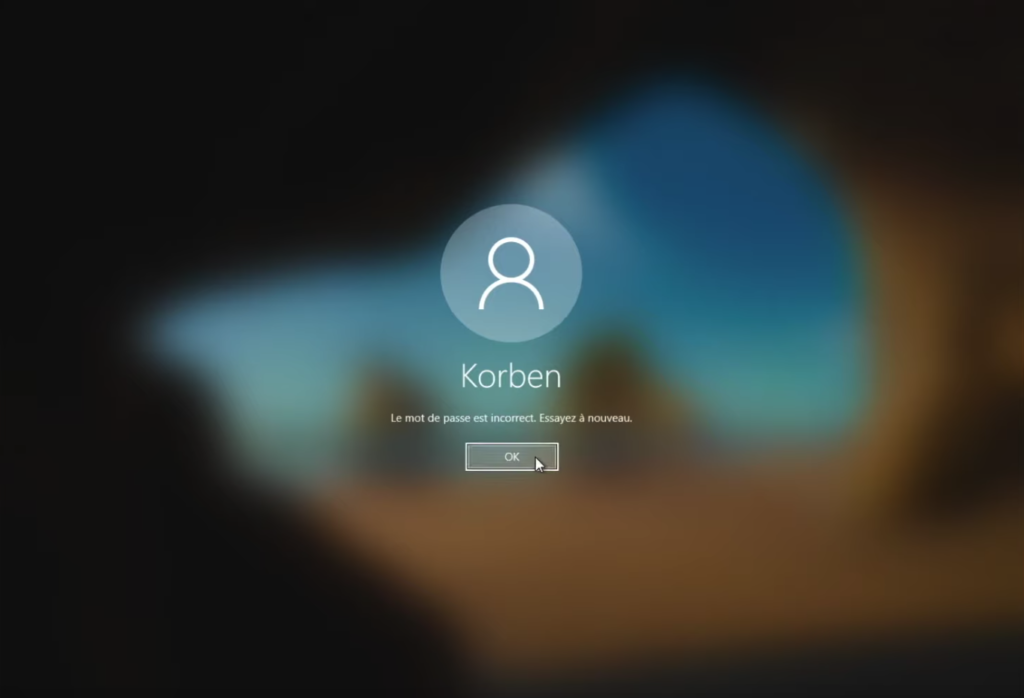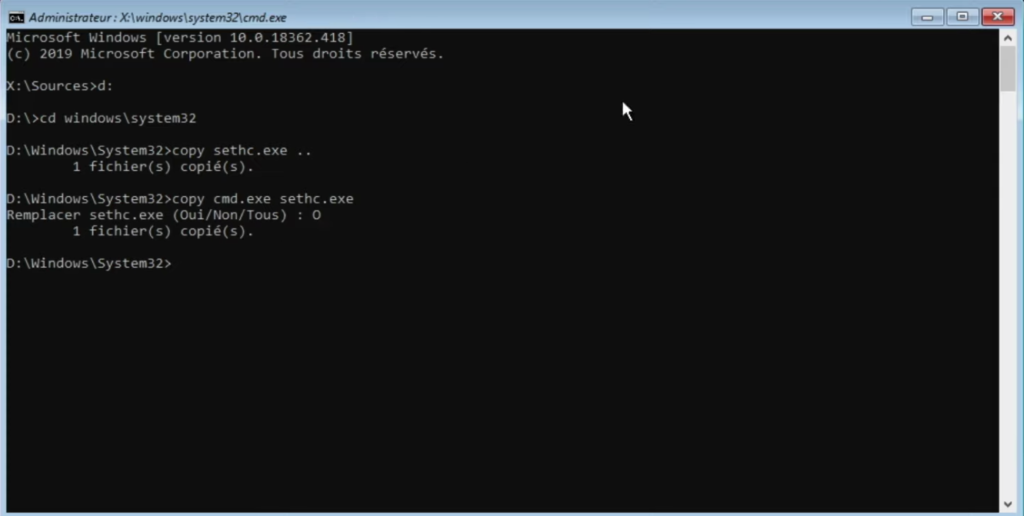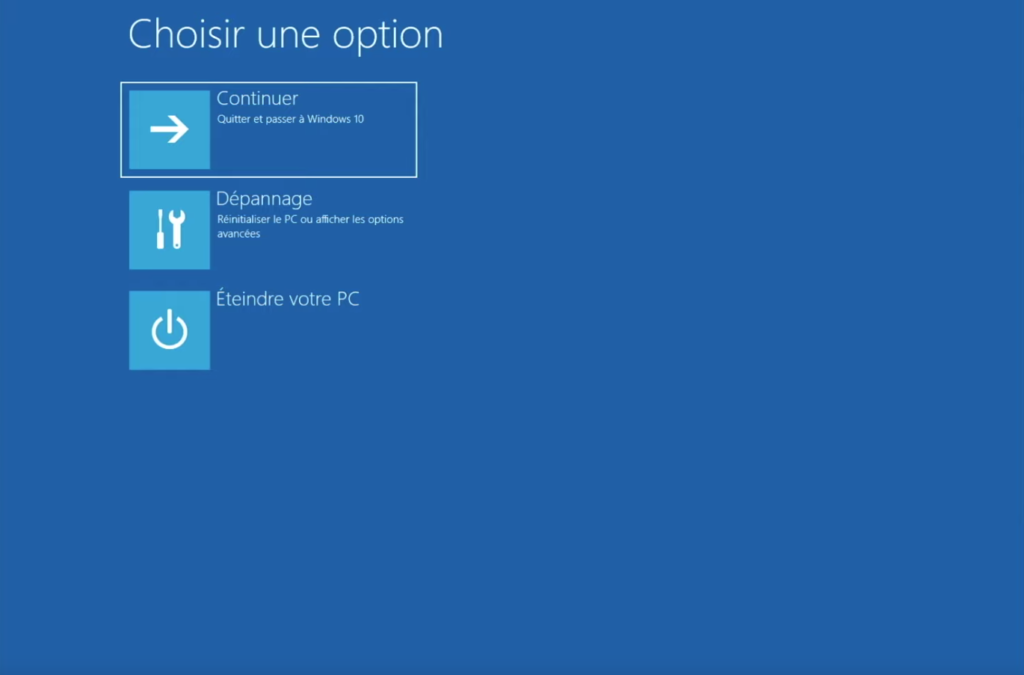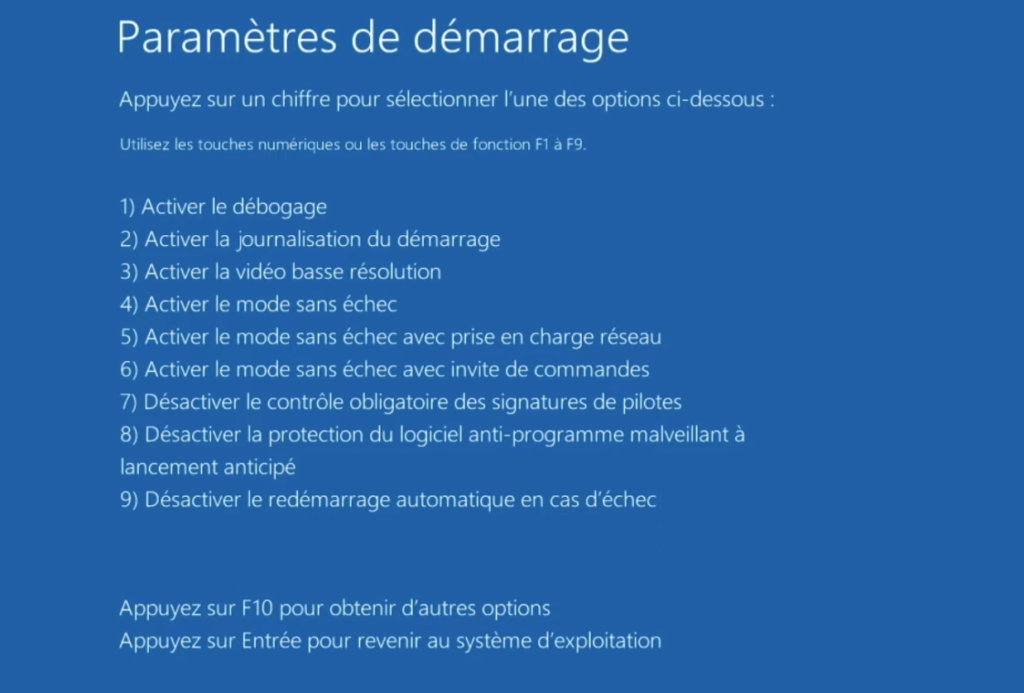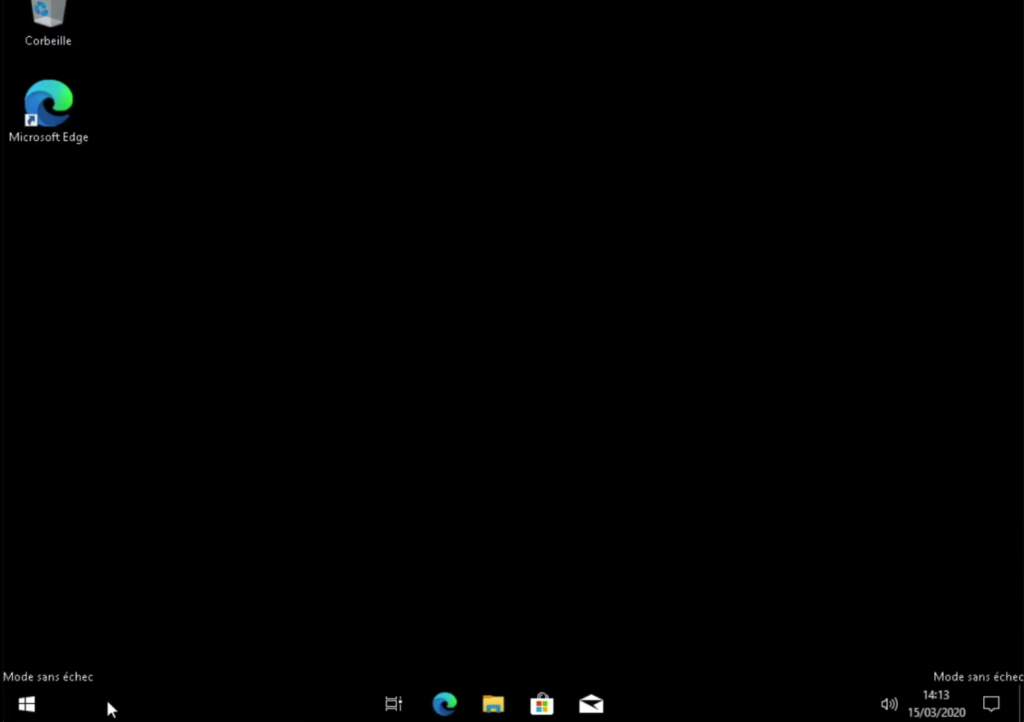Des jeux sur consoles et PC pour garder la forme
mardi 24 mars 2020 à 17:00
Vous le savez déjà, j’essaye d’égayer votre période de confinement du mieux possible. Que ce soit en rédigeant des articles bien sûr, mais aussi en proposant des vidéos ou en jouant l’entertainer sur les réseaux sociaux. Le sens du sacrifice personnel pour le bien commun est ancré en moi, ahaha 😉
Tout ça est bien beau sauf que ça ne vous maintient pas forcément dans la meilleure des formes possibles. Il faut un temps pour s’abreuver de nouvelles connaissances, mais cela doit être compensé par une certaine activité physique. Or en cette période de confinement, on va tous avoir tendance à moins bouger (#CaptainObvious).
Finis les petites balades familiales du week-end, finis la salle de sport, finis les petits travaux à la maison (sauf si vous avez stocké du matériel avant), etc. Et bonjour le mode chill : dormir un peu plus, grignoter beaucoup plus, squatter un peu plus la TV et/ou le canapé, rester assis un peu plus longtemps pour aider aux devoirs ou discuter …

Attention je ne dis pas que s’occuper des enfants, faire un peu plus le ménage, ranger, s’occuper du jardin … ne sont pas des activités qui offrent un minimum d’action. Juste que pour certaines personnes ce ne sera pas assez pour compenser la charge habituelle. Pour d’autres c’est peut-être le moment idéal d’enfin se trouver un peu de temps pour se mettre à bouger plus ?
C’est l’idée en tous cas ! Je vous ai fait une petite sélection de quelques jeux qui pourront vous aider à garder la forme ou vous motiver à commencer. J’ai essayé de viser assez large : des jeux pour consoles parmi les plus répandues, récentes comme anciennes, et même pour ordinateur avec l’aide de la réalité virtuelle. Tout le monde devrait trouver son bonheur.
Exerbeat (Wii)
Pas tout récent, mais super varié ! Plus de 150 exercices répartis dans des catégories aussi différentes que le Hip-Hop, l’aérobic, les Pilates, le yoga, les étirements ou le Karaté. Si vous voulez devenir le Bruce Lee de la danse latine, c’est pour vous ! Des coachs vous expliqueront les mouvements et vous donneront même des informations pour bien poser votre respiration. Conviens pour tous les âges.
Just Dance 2020 (Switch, PS4, Xbox One, Wii)
Une des licences les plus connues et un incontournable si vous n’avez pas peur du ridicule (ou que vous jouez seul). Des dizaines de chorégraphies à apprendre et pratiquer pour des heures de fun. Vous allez pouvoir vous défouler tout en faisant bouger vos articulations et en travaillant votre souffle. Pareil bien sûr avec les plus anciennes versions du jeu, il y a même un mode permettant de suivre les calories brulées.
Dance Dance Revolution (PS2, PS3, Xbox 360, Wii, Dreamcast)
Sur le même principe que le jeu précédent. Je l’ajoute ici pour ceux qui possèdent encore des consoles un peu plus anciennes comme les PlayStation 2, PlayStation 3 ou la Dreamcast. Pas forcément simple à trouver sur toutes les plateformes de nos jours, mais il y a parfois des opportunités. On sait jamais vous allez peut-être dépoussiérer une vieille console dans les jours qui viennent.
Fitness Boxing (Switch)
Comme son nom l’indique, il s’agit d’une simulation de boxe. Vous allez pouvoir apprendre quelques moves de base et vous entrainer pour les prochaines manifs pendant des heures. De quoi transpirer un peu et devenir encore plus accro de l’uppercut que Mike Tyson
Gorn (PC)
Ce jeu est dispo sur Steam et se joue en mode réalité virtuelle. Vous incarnez un gladiateur qui va devoir exploser la tronche de tous ses adversaires dans une arène. Ici pas de programme d’entrainement ou de mouvements fitness, vous devrez plutôt réaliser des challenges en débloquant des armes et taper comme un sourd sur les autres champions.
De quoi vous entrainer avant d’aller faire vos courses. Par contre c’est bien hardcore, pas forcément à mettre devant les yeux de tout le monde. Il en faut pour tous les goûts 😉 Au passage il y a une promo 50% en ce moment sur Steam.
Wii Fit et Wii Fit Plus (Wii)
2 classiques qu’il n’est plus besoin de présenter. Si vous voulez vous mettre tout doucement à la gym ou au yoga, travailler votre équilibre ou votre posture, tonifier vos muscles … ils vous accompagneront étape par étape. Il faudra l’accessoire balance pour en profiter pleinement, mais ces jeux sont parfait pour les personnes âgées ou les plus jeunes. Super efficace pour s’amuser en famille. Si vous avez/achetez la balance et que vous voulez un jeu un peu plus costaud, jetez un oeil à Punch-Out.
Ring Fit Adventure (Switch)
RFA est un jeu assez fun puisqu’il mélange sport et RPG. Vous devrez effectuer des combats et gagner de l’expérience au fil de votre progression (plus de 60 exercices différents). Adapté aussi bien aux débutants qu’aux sportifs confirmés puisqu’il est possible de concevoir son propre programme d’entrainement et son niveau d’intensité. Pour vous aider, vous disposez de 2 accessoires, une sangle à attacher à votre jambe et une espèce de volant appelé le Ring Con (probablement un hommage à Ringcon Starr des Beatles).
Zumba Fitness : World Party (Wii, Wii U, Xbox One, Xbox 360)
Le jeu date un peu (2013) et même si le Kinect de Microsoft a été abandonné il y a 2 ans je suis certain que beaucoup ont encore le matériel sous la main. Si c’est le cas et que vous ne possédez pas encore de jeu pour vous défouler, Zumba World Party pourrait vous plaire. Plus de 45 workout, possibilité de créer votre routine perso et de shaker du booty sur de la musique Bollywood & Co. Parce qu’il n’y a pas que le Covid-19 qui a le droit de s’organiser une fête mondiale.
Arms (Switch)
Un jeu de combat surtout basé sur les coups de poing dans lequel vous pouvez sélectionner de nombreux personnages personnalisables. Pas forcément complet d’un point de vue entrainement de tout le corps, mais il y a de quoi transpirer sur votre parquet. Et il est possible de jouer à plusieurs en local ou en ligne. Attention ça risque de se donner des coups dans le salon.
Beat Saber (PC, PS4)
Alors Beat Saber n’est pas vraiment un jeu de sport au sens propre, c’est plutôt un jeu virtuel dans lequel vous devrez effectuer des mouvements de découpe et d’esquives en rythme. Je peux vous assurer qu’il est possible de transpirer et d’avoir mal aux bras. Pas si simple la vie de Jedi.
Shape Up (Xbox One)
Si vous possédez toujours le Kinect, mais que la Zumba n’est pas votre truc, tentez Shape Up. Ici c’est du fitness assez classique : faire des pompes ou des squats en rythme, effectuer des étirements … le tout avec l’aide d’un coach ou au travers de mini-jeux. L’idée c’est de faire varier votre rythme cardiaque tout en travaillant vos mouvements. Et l’aspect compétitif n’est pas oublié pour autant, que ce soit via le mode jeu à plusieurs ou en essayant de battre vos propres records. Dommage qu’il ne soit dispo que sur Xbox.
Wii Sports (Wii)
Encore un classique sur la Wii souvent livré avec la console. Je vous le mets dans la liste, car même s’il existe depuis quasi 15 ans il reste sûrement un des plus amusant à jouer avec les enfants. Idem avec les déclinaisons Wii Sports Resort et Wii Sports Club sur Wii U.
Bitslap (PC)
Ce jeu en réalité virtuelle repose sur le principe des entrainements de type HIIT (High-Intensity Interval Training), court, mais intense. Vous devrez donner des coups de poing et frapper des cubes tout en faisant des squats pour atteindre ceux qui se trouvent vers le bas. Vous travaillez donc aussi bien le haut que le bas du corps. Compatible avec le casque HTC Vive. En 2 minutes vous devriez avoir perdu un poumon. Reste alors à progresser au niveau suivant.
Voilà déjà de quoi passer quelques heures à se remettre en forme ou la garder. Mais je ne m’arrêterai pas là, rester à l’affut dans les prochains jours, d’autres choses risquent d’arriver. Vous ne verrez pas passer vos 6 prochains mois prochaines semaines de confinement !
Prenez soin de votre santé, encore plus en ce moment.